- مؤلف Jason Gerald [email protected].
- Public 2023-12-16 10:53.
- آخر تعديل 2025-01-23 12:05.
المخطط الدائري أو المخطط الدائري هو نوع من الرسم البياني يُستخدم لمقارنة الإحصائيات. يُطلق على هذا المخطط اسم دائري لأنه يحتوي على شكل دائرة تشبه أجزائها الصغيرة شرائح دائرية. يعرض هذا المخطط أجزاء النسبة المئوية الإجمالية بطريقة سهلة الفهم ، ويمكن أن يكون طريقة رائعة لمشاركة البيانات المعقدة. يمكنك إنشاء مخطط دائري باستخدام بوصلة رياضية وقلم رصاص وبعض أقلام التحديد أو أقلام الرصاص الملونة. يمكنك أيضًا إنشاء مخططات دائرية باستخدام برامج معالجة الكلمات أو البرامج المجانية على الإنترنت.
خطوة
الطريقة 1 من 3: إنشاء مخطط دائري رقمي
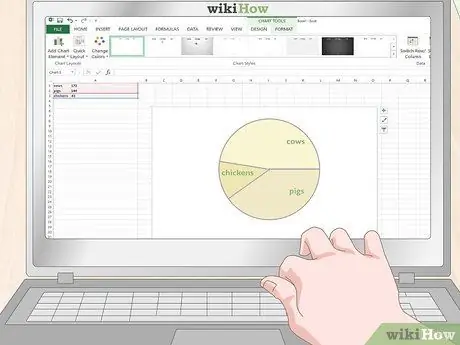
الخطوة الأولى: قم بإنشاء مخطط دائري في Excel باستخدام أدوات الرسم
في جدول بيانات Excel ، اكتب تسمية كل بيانات في العمود الموجود على اليسار. اكتب كل نقطة بيانات ذات صلة في الصف المجاور لها. قم بتمييز التسميات والأرقام عن طريق النقر مع الاستمرار على الماوس ، ثم السحب عبر جميع التسميات ونقاط البيانات. حرر الماوس وانقر فوق الرمز الصغير الذي يظهر بجوار الرقم. انقر على "مخططات" (رسم بياني) ، ثم انقر على "مخطط دائري" (مخطط دائري) لإنشاء مخطط دائري.
ملحوظات:
يحدد ترتيب قائمة نقاط البيانات الترتيب الذي تظهر به على الرسم البياني. هذا مهم إذا كنت تريد إنشاء رسوم بيانية متسلسلة.
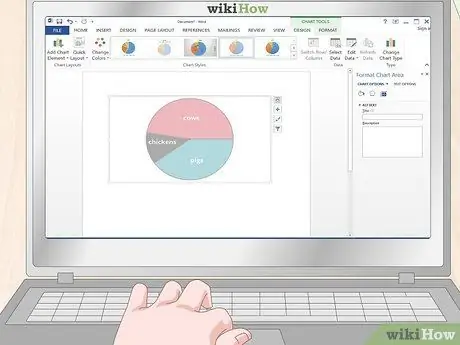
الخطوة 2. انقر فوق زر المخطط في Word لإنشاء مخطط دائري
في Microsoft Word ، انقر فوق "إدراج" التسمية في الجزء العلوي من البرنامج. انقر على الأشرطة الثلاثة التي تحتوي على كلمة "مخطط" في أعلى الصفحة. على الجانب الأيسر من النافذة ، انقر فوق "فطيرة" وحدد النمط المطلوب. ستظهر نافذة جديدة تحتوي على عينة من مجموعة الصفوف والألوان والعناوين.
- اضبط صياغة كل تسمية لتعكس البيانات التي تمثلها بالكامل. انقر فوق عنوان المخطط وقم بتغييره بحيث يعكس موضوع المخطط الدائري. استبدل كل رقم بجوار التسمية بحيث يمثل بياناتك.
- يمكن نسخ أي مخطط دائري تم إنشاؤه في Excel أو Word ولصقه في PowerPoint.
- سيبدو المخطط الدائري الذي تم إنشاؤه في Word بنفس مظهر المخطط الدائري الذي تم إنشاؤه في Excel.
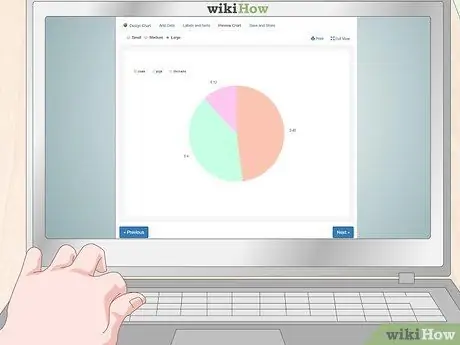
الخطوة 3. استخدم برنامجًا مجانيًا عبر الإنترنت لإنشاء مخطط دائري إذا لم يكن لديك Word أو Excel
هناك العديد من المواقع المجانية على الإنترنت حيث يمكنك إدخال البيانات وإنشاء مخططات دائرية. ابحث في محركات البحث على الإنترنت عن مواقع مجانية تسمح لك بتخصيص تصميمك وإدخال النتائج الخاصة بك. قد تحتاج إلى إنشاء حساب مجاني في بعض المواقع لتنزيل الرسم التخطيطي مباشرةً ، ولكن يمكنك أيضًا استخدام برنامج لقطة شاشة لالتقاط صورة للرسم التخطيطي.
- اثنان من أكثر أدوات الرسوم البيانية شيوعًا على الإنترنت هما https://www.meta-chart.com/ و https://www.onlinecharttool.com. كلاهما يتيح لك التحكم في عناصر التصميم المختلفة وإدخال معلوماتك الخاصة.
- لاستخدام Meta-Chart ، انقر فوق "مخطط دائري" على الشاشة الرئيسية. انقر فوق تسمية "البيانات" لإدخال الأرقام وتسمية "الملصقات" لإدخال اسم لكل نقطة بيانات. انقر فوق "عرض" لإحضار الرسم البياني الخاص بك.
- لاستخدام أداة الرسم البياني عبر الإنترنت ، حدد "دائري" من القائمة المنسدلة أعلى الشاشة. اختر المظهر واللون والتصميم. اضغط على "التالي" لإدخال التسميات ونقاط البيانات. انقر فوق "التالي" وحدد الخط. انقر فوق "التالي" مرة أخرى لإنشاء رسم تخطيطي.
طريقة 2 من 3: حساب الإحصائيات

الخطوة الأولى: اكتب كل نقطة بيانات واطلبها من الأعلى إلى الأدنى
ابدأ بأكبر رقم في مجموعة البيانات. اكتب في الصف العلوي ورقة فارغة. أسفله مباشرة ، اكتب ثاني أعلى رقم. يجب أن يكون كل رقم في صف خاص به بحيث يشكل عمودًا من نقاط البيانات.
على سبيل المثال ، إذا كنت تقوم بعمل مخطط دائري لعدد الحيوانات في المزرعة ، فقم بإدراج 24 بقرة في أعلى القائمة ، متبوعة بـ 20 عنزة ، ثم 6 دجاجات
ملحوظات:
من الأسهل حساب الأعداد الصحيحة ، لذا احذف الكسور العشرية قدر الإمكان. على سبيل المثال ، الجولة 20 أو 4 إلى 20 أو 5 أو 8 إلى 6. سيكون عملك أسهل وستكون البيانات أقل تأثرًا.
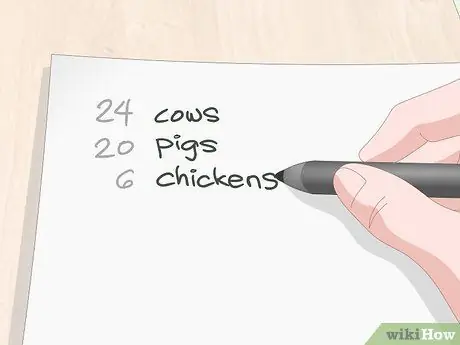
الخطوة الثانية: قم بتسمية كل رقم تكتبه حتى لا تنساه
يمكنك رسم رموز أو كتابة تسميات بناءً على نوع البيانات التي ينقلها المخطط الدائري. اكتب كل تسمية بجوارها مباشرةً ومضمنة مع الرقم المقابل لها. سيسهل ذلك عليك معرفة ما يمثله كل رقم.
على سبيل المثال ، اكتب "بقرة" بجوار 24 ، و "ماعز" بجانب 20 ، و "دجاج" بجوار 6. يمكنك أيضًا استخدام صور صغيرة لتمثيل كل حيوان أو تقصيرها إلى "S" و "K" و " أ"
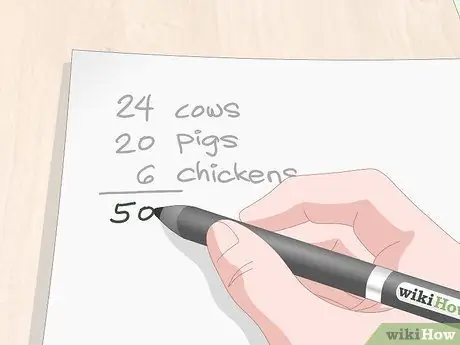
الخطوة 3. اجمع كل الأرقام لتحصل على المقام
ارسم خطًا أفقيًا أسفل الرقم السفلي في عمود نقطة البيانات ، واجمع كل الأرقام فوقه باستخدام الآلة الحاسبة. اكتب نتيجة جمع البيانات أسفل الخط الأفقي للحصول على المقام. ستقوم بقسمة نقاط البيانات على هذا الرقم لإنتاج رقم عشري.
- المقام هو المصطلح الرياضي للرقم الموجود أسفل خط التقسيم.
- هدفك هنا هو قسمة كل رقم في البيانات على المقام للحصول على رقم عشري. سيعكس الرقم العشري النسبة المئوية لعدد كل نقطة بيانات. ستحتاج إلى ضرب كل رقم عشري في 360 لمعرفة حجم حصة نقاط البيانات المقابلة في المخطط الدائري.
- بالنسبة إلى مخطط فطيرة حيوانات المزرعة ، أضف 24 و 20 و 6 لتحصل على إجمالي 50. هذا هو المقام.
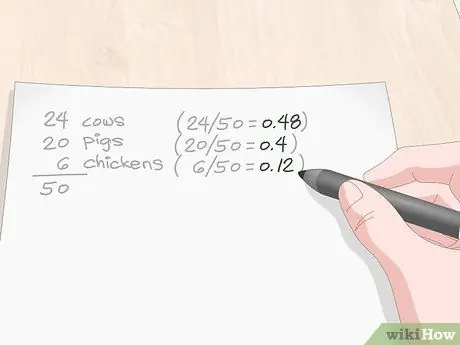
الخطوة 4. قسّم كل رقم على المقام للحصول على رقم عشري
استخدم الآلة الحاسبة لتقسيم كل نقطة بيانات على المقام. اكتب هذا الرقم العشري الجديد بجوار نقطة البيانات المقابلة. يجب أن يكون كل رقم عشري أقل من 1 ، ويجب أن تكون الأرقام في العمود الجديد متسلسلة مع أعلى رقم في الأعلى وأدنى رقم في الأسفل.
- إذا كان هناك رقم أكبر من 1 ، فهذا يعني أن هناك خطأ ما. يجب أن يكون كل رقم عشريًا.
- بالنسبة إلى مخطط فطيرة حيوانات المزرعة ، 24/50 = 0.48 بقرة ، 20/50 = 0.4 ماعز ، و 6/50 = 0.12 دجاجة.
نصيحة:
هذه الأرقام العشرية تعمل مثل النسب المئوية. على سبيل المثال ، 0.44 تساوي 44٪. يمكن أن يساعدك هذا في تحديد حجم الشريحة الدائرية لكل نقطة بيانات. إذا لم يكن من الضروري أن يكون المخطط الدائري دقيقًا ، فيمكنك التوقف هنا واستخدام هذه النسب المئوية لعمل رسم تقريبي للمخطط الدائري.
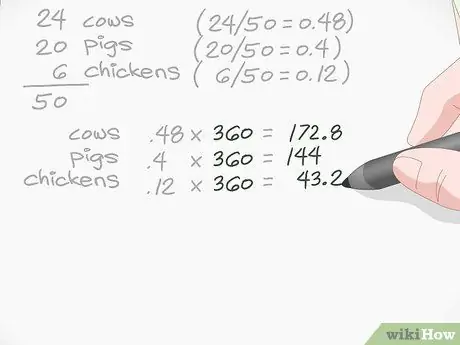
الخطوة 5. اضرب كل رقم عشري في 360 للحصول على زاوية كل شريحة دائرية
استخدم آلة حاسبة لضرب كل رقم عشري في 360. اكتب كل نتيجة بجوار رقم عشري بحيث تظل كل مجموعة من الأرقام على نفس خط البيانات الأصلية.
- من الجيد تقريب الرقم إلى عدد صحيح. على سبيل المثال ، تحتاج إلى تقريب 56.6 إلى 57. ما لم تكن تنشئ مخططًا دائريًا معينًا يتطلب حسابات بسيطة ، فالتزم بالأرقام الصحيحة لتسهيل قراءة المخطط.
- بالنسبة إلى الرسم البياني الدائري لحيوانات المزرعة ، فإن 0.48 بقرة × 360 = 172 ، 8 ، 0 ، 4 ماعز × 360 = 144 ، و 0 ، 12 دجاجة × 360 = 43 ، 2. الجولة 172 ، 8 إلى 173 ، ثم الجولة 43 ، 2 إلى كن 43.
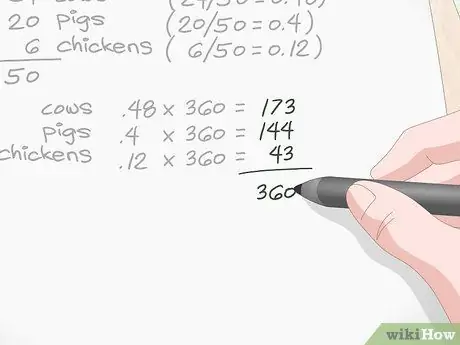
الخطوة 6. اجمع كل الأرقام للتحقق من العمل
تحقق من عملك مرة أخرى عن طريق إضافة الحسابات السابقة. إذا كان الإجمالي 360 ، فمن المحتمل أن يكون عملك دقيقًا. إذا كان المجموع 361 أو 359 ، فقد قربت الرقم في الاتجاه الخاطئ. إذا كانت الأرقام بعيدة عن الواقع ، فيبدو أنك قد فاتتك شيئًا ما ويجب عليك إعادة التحقق من عملك بحثًا عن أخطاء في عملك.
في هذا المثال ، 173 + 144 + 43 = 360 حتى تعرف أن زوايا كل شريحة دائرية ستشكل الدائرة الكاملة للمخطط
طريقة 3 من 3: ارسم مخططًا

الخطوة 1. استخدم مصطلح الرياضيات لرسم دائرة كاملة
لكي تكون دقيقًا تمامًا ، قم بإعداد بوصلة وإرفاق قلم رصاص بطرف واحد. اضغط على الإبرة الموجودة على الطرف الآخر من البوصلة عند النقطة التي سيكون فيها مركز الدائرة. قم بتدوير البوصلة من خلال الاستناد إلى طرف الإبرة بحيث يرسم القلم الرصاص الموجود على البوصلة دائرة كاملة.
- إذا لم يكن لديك بوصلة ولا يجب أن تكون الدائرة مثالية ، فلا تتردد في استخدام أي شيء دائري ، مثل علبة أو زجاج أو غطاء زجاجة ، وتتبعه بقلم رصاص.
- يمكنك أيضًا استخدام قلم ، لكن لا يمكن محو جميع الأخطاء التي تم ارتكابها.
نصيحة:
أنت حر في تحديد حجم الدائرة! ما عليك سوى معرفة زوايا كل شريحة دائرية لإنشاء مخطط ، ولا يعتمد ذلك على حجم الدائرة.
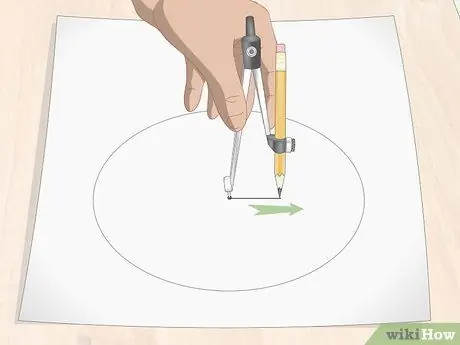
الخطوة الثانية: ارسم خطًا مستقيمًا من نقطة المركز إلى جانبي الدائرة لإنشاء نصف قطر
احتفظ بالبوصلة في مكانها وقم بتدوير القلم الرصاص بحيث يكون في أعلى الدائرة. اسحب القلم مباشرة نحو الإبرة بعد فك المفصلات لرسم نصف القطر. اعتمادًا على نوع البوصلة ، قد تحتاج إلى وضع البوصلة جانبًا ، ووضع نقطة في مركز الدائرة ، ثم رسم خط نصف قطر من المركز إلى جانبي الدائرة بمساعدة المسطرة.
قد يكون الخط المستقيم عموديًا (اتجاه الساعة 12 أو 6) أو أفقيًا (اتجاه الساعة 9 أو 3). يمكن أن يكون المقطع التالي الذي سيتم إنشاؤه في اتجاه عقارب الساعة ، أو عكس اتجاه عقارب الساعة
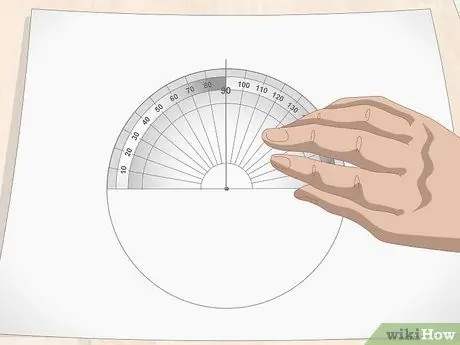
الخطوة 3. قم بمحاذاة القوس مع نصف القطر
ضع ثقبًا صغيرًا في أسفل القوس مباشرة عند النقطة التي تم فيها ثقب إبرة البوصلة. قم بمحاذاة الخط المستقيم مع علامة 90 درجة على القوس.
يُطلق على الفتحة الموجودة في الجزء السفلي من القوس اسم الشعيرات المتصالبة وتُستخدم لإنشاء زاوية مثالية 90 درجة عن طريق عمل خط مستقيم حتى علامة 90 درجة على القوس

الخطوة 4. قم بإنشاء كل شريحة دائرية عن طريق تحريك النقطة المركزية للقوس في كل مرة تقوم فيها بإضافة خط
احتفظ بمركز القوس في وسط الدائرة وأضف نقطة البيانات الأولى بمقدار 90. ابحث عن هذا الرقم خارج القوس وقم بعمل علامة. ثم ارسم خطًا مستقيمًا من العلامة إلى مركز الدائرة. قم بإنشاء خط جديد يتمركز في مركز القوس لكل قطعة دائرية تقوم بحسابها
- على سبيل المثال ، إذا كنت تقوم بعمل مخطط دائري لحيوانات المزرعة ، فإن الرقم الأول هو 144. أضف 144 في 90 للحصول على 234. ارسم علامة بزاوية 234 درجة ، ثم ارسم خطك. قم بتدوير القوس واستخدم الخط الذي أنشأته للتو كعلامة 90 درجة جديدة. نقطة البيانات التالية هي 43 درجة. استخدم الخط الذي أنشأته للتو وأضف 43 × 90 لتحصل على 133 درجة. ضع علامة بزاوية 133 درجة وارسم خطًا بمركز الدائرة. يجب أن تكون القطع المتبقية بزاوية 17 درجة.
- يمكنك استخدام قاعدة قوسية وتخطي خطوة الجمع بمقدار 90 درجة ، إذا أردت. ومع ذلك ، ستضطر إلى رسمها بزاوية وتكون الأخطاء سهلة بهذه الطريقة.
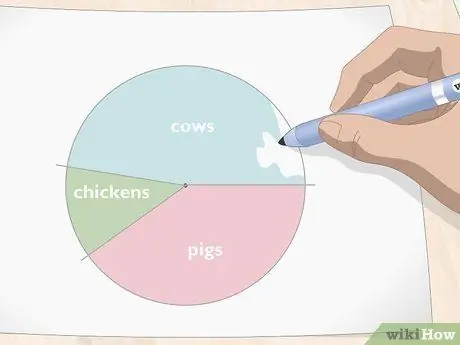
الخطوة 5. لون كل قطعة حسب المفتاح المحدد
حدد مفتاح تمايز لكل قطعة من المخطط الدائري. امنح كل شريحة لونًا مختلفًا بحيث يمكنك بسهولة تحديد ما تمثله كل شريحة دائرية.
- قم بتثخين الدوائر وخطوط القلم الرصاص بقلم تحديد أسود دائم إذا كنت تريد أن تبرز الألوان أكثر.
- يمكنك حتى استخدام الأنماط لتمييز شرائح الفطيرة في الرسم التخطيطي ، مثل بقع جلد البقر ، لتمثيل الأبقار!






